
Brian Curtis
0
1852
206
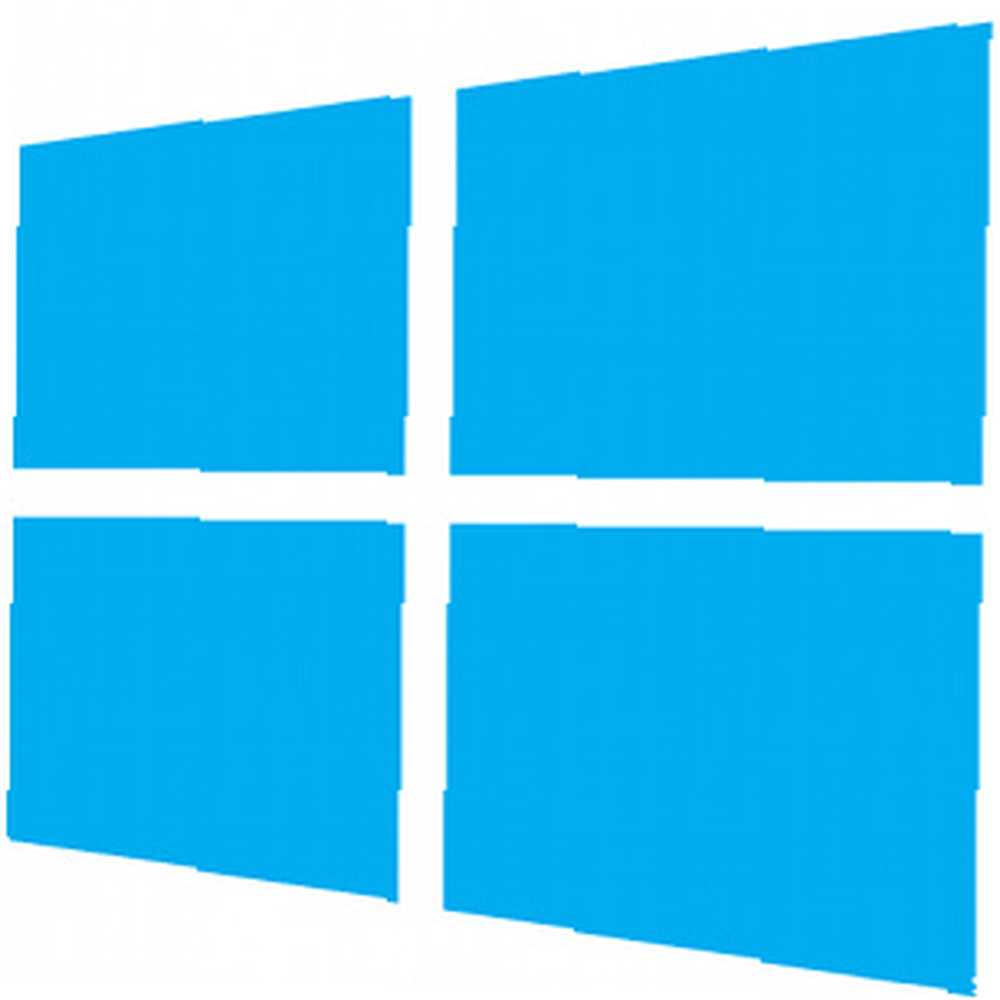 Microsoft quiere que inicie sesión en sus computadoras con Windows 8 con una cuenta de Microsoft Cómo Microsoft revisó las cuentas de usuario en Windows 8 Cómo Microsoft revisó las cuentas de usuario en Windows 8 ¿Qué pasa con las cuentas de usuario en Windows 8? No es complicado: Microsoft quiere que todos usen una cuenta en línea para iniciar sesión en su sistema operativo de escritorio. Claro, ofrecen un equivalente fuera de línea, pero ... Esto permite el acceso a la Tienda Windows y a otras aplicaciones modernas, pero también se usa para sincronizar la configuración de Windows 8, incluso algunas configuraciones de escritorio, con la nube. Su configuración se sincronizará entre todas sus computadoras y tabletas con Windows 8, o se realizará una copia de seguridad con su cuenta de Microsoft para que surtan efecto después de actualizar su PC o comprar una nueva.
Microsoft quiere que inicie sesión en sus computadoras con Windows 8 con una cuenta de Microsoft Cómo Microsoft revisó las cuentas de usuario en Windows 8 Cómo Microsoft revisó las cuentas de usuario en Windows 8 ¿Qué pasa con las cuentas de usuario en Windows 8? No es complicado: Microsoft quiere que todos usen una cuenta en línea para iniciar sesión en su sistema operativo de escritorio. Claro, ofrecen un equivalente fuera de línea, pero ... Esto permite el acceso a la Tienda Windows y a otras aplicaciones modernas, pero también se usa para sincronizar la configuración de Windows 8, incluso algunas configuraciones de escritorio, con la nube. Su configuración se sincronizará entre todas sus computadoras y tabletas con Windows 8, o se realizará una copia de seguridad con su cuenta de Microsoft para que surtan efecto después de actualizar su PC o comprar una nueva.
La sincronización está habilitada de manera predeterminada si usa una cuenta de Microsoft, y no está disponible si usa una cuenta de usuario local. Sin embargo, puede optar por desactivar la sincronización por completo o sincronizar solo ciertos tipos de configuraciones entre sus computadoras y tabletas, eso depende de usted.
Habilitar y deshabilitar la sincronización
Puede verificar si la sincronización está habilitada abriendo la aplicación de configuración de PC. Para abrirlo, deslice hacia adentro desde la derecha o presione la tecla de Windows + C para abrir la barra de accesos y seleccione Configuración. Haga clic o toque la opción Cambiar configuración de PC en la parte inferior del panel Configuración.
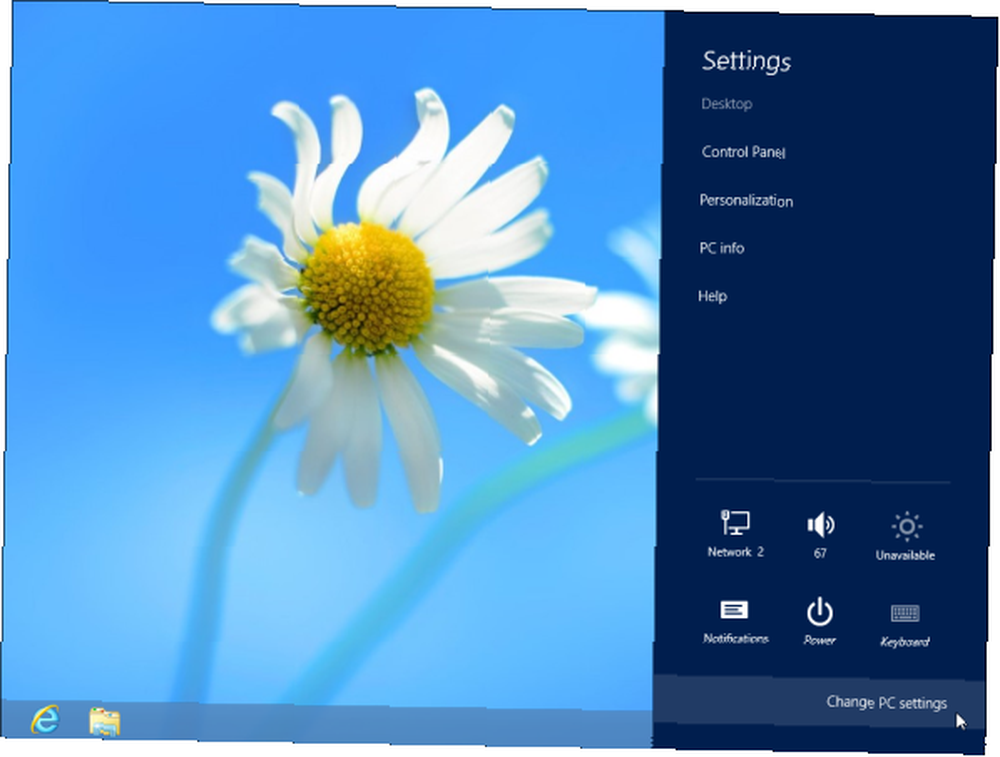
Seleccione la opción Sincronizar su configuración para ver y personalizar su configuración de sincronización. Si desea deshabilitar la sincronización de la configuración, deslice la configuración de sincronización en este control deslizante de PC en la parte superior de la pantalla a Desactivado. También puede deshabilitar tipos individuales de configuraciones y solo permitir que ciertas configuraciones se sincronicen.

Lo que Windows 8 sincroniza
Windows 8.1 agregará nuevas características de sincronización, pero las siguientes características se incluyen con la versión inicial de Windows 8. Todas estas configuraciones se pueden habilitar o deshabilitar individualmente.
- Personalizar: Esta opción sincroniza la configuración de personalización para la nueva pantalla de Inicio. Haga que Windows 8 sea más sexy con estos ajustes de fondo y tema. Haga que Windows 8 sea más sexy con estos ajustes de fondo y tema. ¿Su sistema Windows 8 parece demasiado soso con la configuración predeterminada? Puede personalizarlo de varias maneras, cambiando una variedad de fondos y colores, ya sea en la pantalla de Inicio, bloqueo ... y entorno moderno. Esto incluye los colores, el fondo, la imagen de la pantalla de bloqueo y la imagen de la cuenta que elija. Habilite esto y solo tendrá que configurar su entorno moderno una vez: su configuración tendrá efecto en cada PC en la que inicie sesión. Cambie la configuración en una PC que use y los cambios también tendrán efecto en sus otras PC.
- Personalización de escritorio: Esta categoría incluye la configuración de personalización para el escritorio: todo, desde el tema de escritorio de Windows que elija. Increíbles temas de Windows 8 que necesita ver. Increíbles temas de Windows 8 que necesita ver. Windows siempre ha tenido una comunidad activa de entusiastas que personalizan todo al respecto, incluyendo Su tema de escritorio. Aunque Microsoft intenta evitar esto, el escritorio de Windows 8 puede tener el mismo tema que el de Windows 7. Hemos ... a la configuración de su barra de tareas.
- Contraseñas: La categoría Contraseñas sincroniza las contraseñas que proporciona “algunas aplicaciones”, sitios web, redes y redes de HomeGroup. Por ejemplo, si habilita esto, solo tendrá que iniciar sesión en su red HomeGroup una vez; otras computadoras en las que inicie sesión recibirán automáticamente su contraseña e inicio de sesión. Por razones de seguridad, estas configuraciones solo se sincronizan con su PC después de “confía en tu PC,” que implica realizar la autenticación de dos factores en el sitio web de Microsoft.
- Facilidad de acceso: Esta opción sincroniza la configuración de accesibilidad, incluidas las del narrador y la lupa.
- Preferencias de idioma: Esta opción sincroniza el idioma de visualización que elija para las ventanas, la configuración del teclado y más. Es particularmente útil si no utiliza la configuración predeterminada y pasa tiempo personalizando sus opciones de idioma.
- Ajustes de Aplicacion: La categoría de configuración de la aplicación incluye “ciertas configuraciones de aplicaciones y compras realizadas en una aplicación.” Esto se aplica solo a las aplicaciones modernas y solo incluye la configuración que los desarrolladores de una aplicación eligen sincronizar.
- Navegador: Windows ahora puede sincronizar sus favoritos de Internet Explorer, su historial y otros datos del navegador entre sus computadoras con Windows 8. Tenga en cuenta que esto solo se aplica al navegador Internet Explorer - otros navegadores como Chrome El mejor navegador con excelentes características - Google Chrome El mejor navegador con excelentes características - Google Chrome Google Chrome actualmente es el navegador más popular del planeta. Chrome tardó menos de 4 años en pasar de apenas un 1% de participación de mercado a donde está ahora. A nivel mundial, más de uno ... y Firefox La mini revisión de Firefox: una nueva mirada a un navegador familiar La mini revisión de Firefox: una nueva mirada a un navegador familiar Firefox llevó la navegación a un nivel completamente nuevo. Ofrecía un navegador estable, de código abierto, multiplataforma con características innovadoras, como pestañas, extensiones, y buscar mientras escribe buscar. Por supuesto, muchas de sus funciones no eran ... tienen sus propias funciones de sincronización integradas.
- Otras configuraciones de Windows: Esta categoría incluye configuraciones para la aplicación Explorador de archivos (anteriormente Explorador de Windows), configuraciones del mouse, “y más.” Es un complemento para otras configuraciones varias que no encajan en las categorías anteriores.
La sincronización se realiza automáticamente con varias PC, como la sincronización de datos entre los navegadores Chrome o Firefox. Cuando realiza un cambio, ese cambio se propagará automáticamente a sus otras PC. Cuando inicia sesión en una computadora nueva por primera vez, Windows descargará la configuración vinculada a su cuenta de Microsoft y configurará la PC automáticamente.
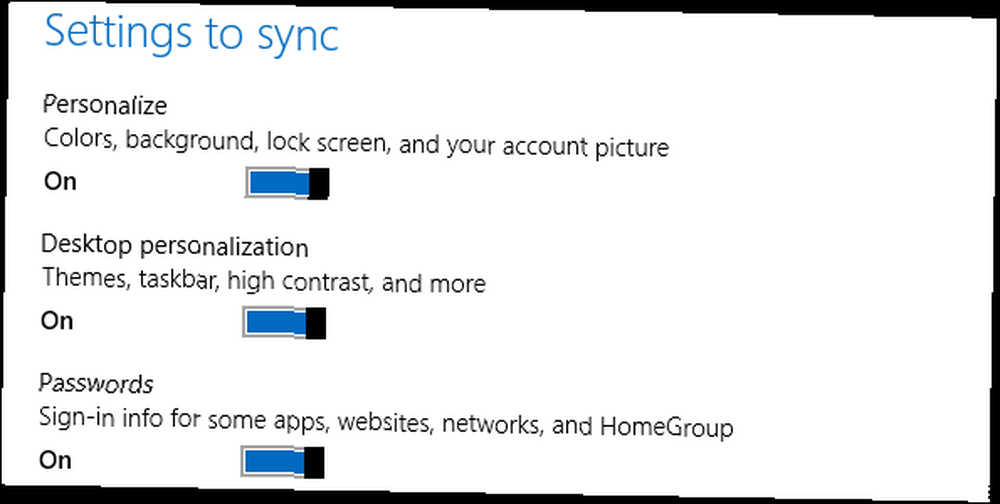
También hay opciones para controlar la sincronización sobre “conexiones medidas.” Windows 8 configura las redes móviles como medidas por defecto, por lo que deshabilitar esta opción evitará que su configuración se sincronice en redes donde se le cobrará por la cantidad de datos que puede usar, reduciendo los datos móviles que usa y posiblemente ahorrándole dinero.

Otras aplicaciones de Microsoft se sincronizan por separado
Windows 8 tiene otras características de sincronización que no aparecen en la aplicación Configuración de PC. Por ejemplo, Aplicaciones modernas ¿Cuáles son las mejores aplicaciones para comenzar con Windows 8? ¿Cuáles son las mejores aplicaciones para comenzar con Windows 8? que instala (o compra) desde la Tienda Windows también están vinculados a su cuenta de Microsoft, por lo que puede acceder a ellos desde la Tienda Windows en todas sus PC conectadas. Puedes acceder a la lista de “Sus aplicaciones” desde la aplicación de la Tienda Windows.
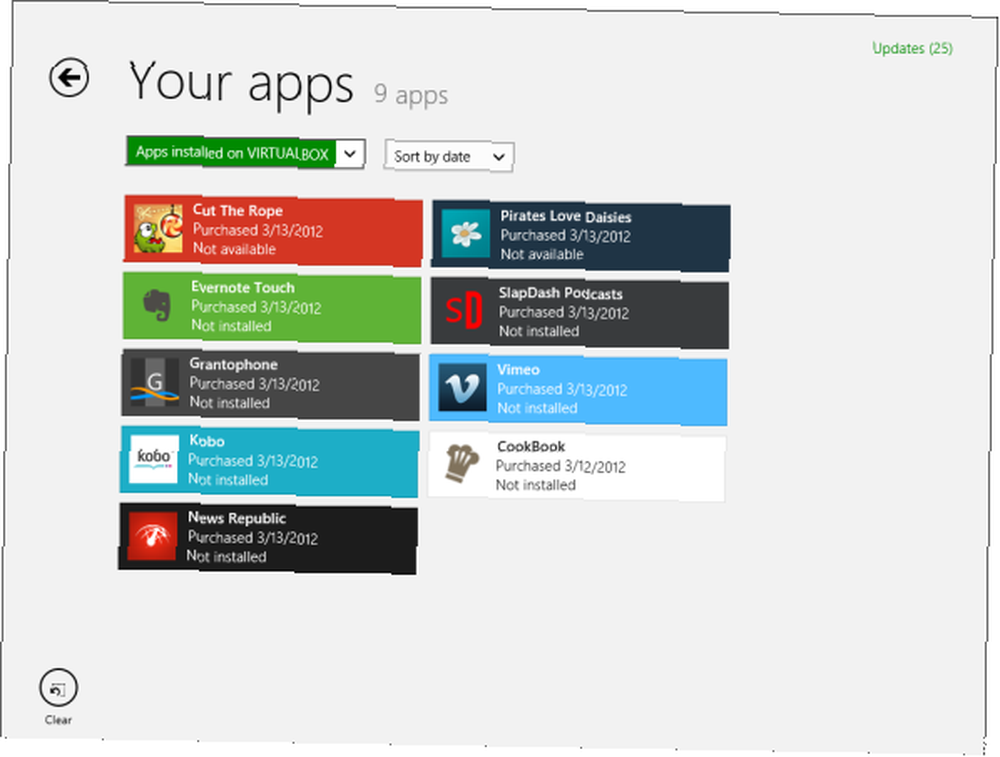
Los archivos que almacena en SkyDrive están vinculados a su cuenta de Microsoft y se puede acceder desde la aplicación Modern SkyDrive. Si desea acceder a sus archivos SkyDrive en el escritorio, como lo haría con Dropbox o Google Drive The Cloud Storage Showdown - Dropbox, Google Drive, SkyDrive y más The Cloud Storage Showdown - Dropbox, Google Drive, SkyDrive & More La escena del almacenamiento en la nube se ha calentado recientemente, con una entrada largamente esperada por Google y un renovado SkyDrive de Microsoft. Dropbox no ha sido cuestionado por los principales jugadores durante mucho tiempo, pero eso ha cambiado ..., tendrás que instalar la aplicación de escritorio SkyDrive, que no está incluida con Windows. Tenga en cuenta que, debido a que esta aplicación solo está disponible por separado, no hay forma de sincronizar sus archivos SkyDrive a una carpeta en su computadora en Windows RT Windows RT - Lo que puede y no puede hacer Windows RT - Lo que puede y no puede hacer La edición de Windows RT se lanzó discretamente hace aproximadamente un mes y medio con el dispositivo insignia de tableta Microsoft Surface RT. Aunque es visualmente indistinguible de Windows 8, existen algunas diferencias clave en cuanto a qué ... - no puede instalar otras aplicaciones de escritorio en Windows RT, incluido el cliente SkyDrive de Microsoft.
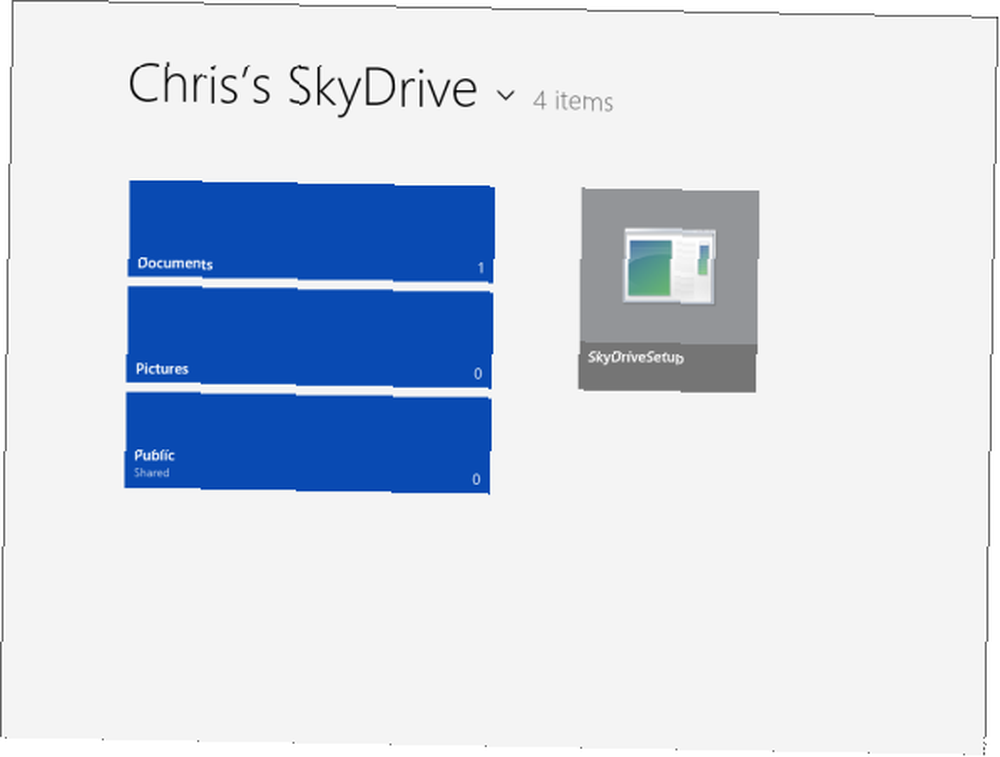
Eliminar tus datos sincronizados
El sitio web de configuración personal de Windows 8 de Microsoft le permite borrar su configuración sincronizada. Primero, deberá deshabilitar la sincronización de configuraciones en cada PC con Windows 8 que use. A continuación, visite el sitio web y haga clic en el botón Eliminar para eliminar todas sus configuraciones personales de la nube.
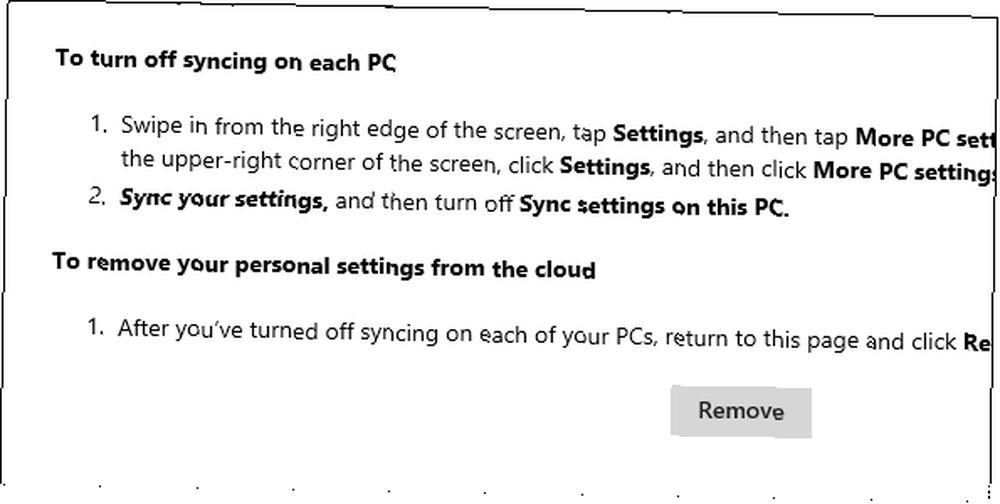
Esto es útil si desea borrar su configuración y comenzar de cero, o si ha terminado con Windows 8 y quiere que Microsoft olvide todos sus datos personales.
Para comenzar desde cero después de hacer esto, deberá restablecer o actualizar su PC para volver a la configuración predeterminada. También puede eliminar su cuenta de usuario de Windows 8 de la PC antes de volver a agregarla a su PC; si ha deshabilitado la sincronización y eliminado sus datos sincronizados de la nube, comenzará con una pizarra limpia la próxima vez que inicie sesión con la cuenta en una PC nueva.

Se dice que Windows Blue, también conocido como Windows 8.1, sincronizará más configuraciones, como el diseño de los mosaicos anclados en la pantalla de Inicio Modern All The Way: Creación de mosaicos personalizados para Windows 8 Modern All The Way: Creación de mosaicos personalizados para Windows 8 ¿Azulejar o no azulejar? Uno de los elementos más divisivos de Windows 8 son los mosaicos de la pantalla de Inicio. Estos botones en forma de cuadrado o rectángulo son accesos directos efectivos para iniciar aplicaciones, y a menudo muestran ..., pestañas abiertas en los navegadores de Internet Explorer y más.
¿Has notado algo más sobre la sincronización de configuraciones en Windows 8? ¿La sincronización de Windows 8 ha sido confiable para usted o ha tenido problemas con ella? Deja un comentario y comparte tus experiencias!











